Lauku un lauku datu veidi
Šī tēma attiecas uz Dynamics 365 Customer Engagement (on-premises). Lai lasītu šo tēmu attiecībā uz Power Apps versiju, skatiet: Kolonnu veidi
Lauku veidi
Tālāk norādītajā tabulā atrodama informācija par pieejamajiem lauku tipiem.
| Lauka tips | Apraksts | Pieejamais lauka datu tips |
|---|---|---|
| Vienkāršs lauks | Satur datus, kas nebalstās uz formulu. | Viena teksta rindiņa, opciju kopa, divas opcijas, attēls, vesels skaitlis, peldošā komata skaitlis, decimālskaitlis, valūta, vairākas teksta rindas, datums un laiks, uzmeklēšana |
| Aprēķinātais lauks | Satur aprēķinus, kas izmanto laukus no pašreizējās entītijas vai saistītajām primārajām entītijām. | Viena teksta rindiņa, opciju kopa, divas opcijas, vesels skaitlis, decimālskaitlis, valūta, datums un laiks |
| Apkopojuma lauks | Satur kopējo vērtību, kas aprēķināta no ierakstiem, kas saistīti ar ierakstu, vai vērtību, kas aprēķināta hierarhijā. | Vesels skaitlis, decimālskaitlis, valūta, datums un laiks |
Tālāk norādītajā tabulā atrodama informācija par lauku datu tipiem.
| Lauku datu veids | Apraksts |
|---|---|
| Viena teksta rindiņa | Šajā laukā var būt līdz 4000 teksta rakstzīmju. Varat iestatīt mazāku maksimālo garumu. Šim laukam ir vairākas formāta opcijas, kas mainīs teksta prezentāciju. Šīs opcijas ir E-pasts, Teksts, Teksta apgabals, URL, Atzīmes simbols un Tālrunis. Papildinformācija Papildinformācija: Vienas teksta rindiņas formāta opcijas |
| Teksts vairākās rindiņās | Šajā laukā var būt līdz 1 048 576 teksta rakstzīmju. Varat iestatīt mazāku maksimālo garumu. Kad šo lauku pievienojat veidlapai, varat noteikt lauka izmēru. |
| opciju kopa | Laukam ir opciju kopa. Katrai opcijai ir skaitļa vērtība un etiķete. Kad šis lauks ir pievienots veidlapai, tajā lietotājiem tiek rādīta vadīkla tikai vienas opcijas atlasīšanai. Kad šis lauks tiek parādīts detalizētajā atrašanā, lietotāji var izmantot salasīšanas saraksta vadīklu, lai atlasītu vairākas opcijas, ko iekļaut meklēšanas kritērijos. Varat definēt vienu, globālu opciju kopa un konfigurēt opciju kopa laukus, lai izmantotu šo vienu opciju kopu. Papildinformācija Papildinformācija: Globālo opciju kopu izveide un rediģēšana |
| MultiSelect opciju kopa | Šis lauks sniedz opciju kopu, kur var atlasīt vairākas opcijas. Kad šis lauks ir pievienots veidlapai, tajā lietotājiem tiek izmantota vadīkla vairāku opciju atlasīšanai. Kad šis lauks tiek parādīts detalizētajā atrašanā, lietotāji sarakstā var atlasīt vairākas opcijas, ko iekļaut meklēšanas kritērijos. Varat definēt vienu globālo opciju kopa un konfigurēt vairākatlases opciju kopa laukus, lai izmantotu šo vienu opciju kopu. Papildinformācija Papildinformācija: Globālo opciju kopu izveide un rediģēšana |
| Divas iespējas | Laukam ir divas opcijas. Katrai opcijai ir skaitliska vērtība 0 vai 1 atbilstīgi aplamajai vai patiesajai vērtībai. Katrai opcijai ir etiķete, lai patiesās un aplamās vērtības var parādīt kā "Jā" un "Nē", "Karsts" un "Auksts", "Ieslēgts" un "Izslēgts" vai citu etiķešu pāri, ko vēlaties parādīt. Divu opciju laukiem nav formatēšanas opcijas lauka līmenī. Taču, ja tādu pievieno veidlapai, varat izvēlēties tās parādīt kā radiopogas, izvēles rūtiņu vai atlases sarakstu. |
| Statusu | Sistēmas lauks, kam ir opcijas, kas parasti atbilst aktīvajam un neaktīvajam statusam. Dažiem sistēmas atribūtiem ir papildu opcijas, bet visiem pielāgotajiem atribūtiem ir tikai statusa opcijas Aktīvs un Neaktīvs . Iespējams arī iekļaut pielāgotas stāvokļa pārejas, lai kontrolētu, kādas statusa opcijas ir pieejamas noteiktām entītijām. Papildinformācija: statusa iemesls pāreju definēšana |
| statusa iemesls | Sistēmas lauks, kam ir opcijas, kas nodrošina papildu detaļas par lauku Statuss. Katra opcija ir saistīta ar vienu no pieejamajām Statusa opcijām. Opcijas varat pievienot un rediģēt. |
| Vesels skaitlis | Šajā laukā var būt vesels skaitlis ar vērtību starp -2 147 483 648 un 2 147 483 647. Varat ierobežot minimālās un maksimālās vērtības šajā diapazonā. Šajā laukā ir formāta opcijas Nav,Ilgums,Laika josla un Valoda , kas mainās atkarībā no tā, kā lauks tiek attēlots. Papildinformācija: Visa skaitļu formāta opcijas |
| Peldošā komata numurs | Vērtībām starp -100 000 000 000 un -100 000 000 000 var izmantot līdz pieciem precizitātes decimāldaļas laukā. Varat norādīt precizitātes līmeni un minimālo un maksimālo vērtību. Papildinformācija: Pareiza numura tipa izmantošana |
| Decimālskaitlis | Vērtībām starp -100 000 000 000 un -100 000 000 000 var izmantot līdz 10 precizitātes decimāldaļām šajā laukā. Varat norādīt precizitātes līmeni un minimālo un maksimālo vērtību. Papildinformācija: Pareiza numura tipa izmantošana |
| Valūta | Šajā laukā var būt monetārās vērtības starp -922 337 203 685 477 un 922 337 203 685 477. Varat noteikt precizitātes līmeni vai izvēlēties balstīt precizitāti uz konkrētu valūtu vai organizācijas izmantoto vienoto standarta precizitāti. Papildinformācija: Valūtas lauku izmantošana |
| Datums un laiks | Šajā laukā ir formāta opcijas, lai parādītu tikai datumu vai datumu un laiku . |
| Image | Katrai entītijai, kas atbalsta attēlus, var būt viens attēla lauks. Ja entītijai ir attēla lauks, to var konfigurēt parādīt attēlu ierakstam programmā. Papildinformācija: Attēlu lauki |
| Uzmeklēšanas | Lauks, kas ļauj iestatīt atsauci uz vienu konkrēta veida entītijas ierakstu. Daži sistēmas uzmeklēšanas lauki uzvedas atšķirīgi. Papildinformācija: Dažādi uzmeklēšanas veidi |
| Atbildīgais | Sistēmas uzmeklēšanas lauks, kas atsaucas uz lietotāju vai darba grupu, kam piešķirts lietotājam vai entītijai piederošs entītijas ieraksts. |
| Unikālais identifikators | Sistēmas lauks glabā katra ieraksta globālā unikālā identifikatora (GUID) vērtību. |
| Klients | Uzmeklēšanas lauks, ko var izmantot, lai norādītu debitoru, kas var būt uzņēmums vai kontaktpersona. |
Multiatlases opciju kopa
Pievienojot vairākatlases laukus, varat pielāgot veidlapas (galveno, ātrās izveides un ātro skatu) un e-pasta veidnes. Kad pievienojat lauku Vairākatlases opciju kopa, varat norādīt vairākas vērtības, kas lietotājiem būs pieejamas atlasīšanai. Kad lietotāji aizpilda veidlapu, viņi var atlasīt vienu, vairākas vai visas nolaižamajā sarakstā rādītās vērtības.
Piemēram, ja organizācija darbojas vairākos apgabalos vai valstīs, laukā “Darbības apgabals” varat ietvert vairākas atrašanās vietas vai valstis. Pēc tam pieejamo vērtību sarakstā lietotājs var atlasīt vienu vai vairākas atrašanās vietas.
Vairākatlases opciju kopas var izmantot tikai lasāmajiem režģiem, rediģējamiem režģiem un lielākajai daļai veidlapu. Vairākatlases opciju kopas nevar izmantot kopā ar:
- Darbplūsmām, biznesa procesa plūsmām, darbībām, dialogiem, biznesa kārtulām, diagrammām, apkopojuma laukiem vai aprēķinātiem laukiem.
- Pārskati, SLA vai maršrutēšanas kārtulas.
Vairākatlases lauki tiek atbalstīti tālāk norādītajos veidlapu tipos:
| Veidlapas tips | Pieejamība |
|---|---|
| Turbo forma | Jā |
| Atsvaidzināt formu | Tikai lasāms (lauks ir pieejams, bet to nevar rediģēt) |
| Mantotā forma | Nē |
| Lielapjoma rediģēšanas veidlapa | Nē |
Varat lietot savā organizācijā definētās globālo opciju kopas, lai konfigurētu vairākatlases opciju kopu vērtības. Vienumam “Izmantot esošo opciju kopu” atlasiet “Jā” un pēc tam izvēlieties kādu opciju kopu nolaižamajā sarakstā Opciju kopa. Globālo opciju kopai varat veikt arī tālāk norādīto darbību, nepametot lauka izveides dialoglodziņu.
Lai rediģētu globālo opciju kopu, atlasiet Rediģēt.
Piezīmes
Globālo opciju kopu var rediģēt tikai tad, ja vienums Pielāgojams ir iestatīts uz True.
Lai izveidotu jaunu globālo opciju kopu, atlasiet Jauns.
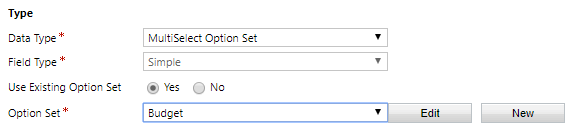
Papildinformācija Papildinformācija: Globālo opciju kopu izveide un rediģēšana
Lauks Klients
Iepriekšējos laidienos vairākas Dynamics 365 Customer Engagement (on-premises) standarta entītijas, piemēram, entītija Pieteikums, Interesents un Iespēja, saturēja īpaša veida uzmeklēšanas lauku, kas attiecās uz klientu. Izmantojot šo uzmeklēšanas lauka, var izvēlēties starp divām entītijām: Uzņēmums vai Kontaktpersona. Ar šo jauno iespēju lauku Klients var pievienot jebkurai sistēmas vai pielāgotai entītijai. Lauku Klients var izmantot lielākā entītiju skaitā, lai izsekotu klienta informāciju tādā pašā veidā, kā lauks Klients tika izmantots entītijās Piedāvājums, Interesents un Iespēja.
Apskatīsim šādu biznesa scenāriju. Jūsu uzņēmums ir apdrošināšanas pakalpojumu sniedzējs. Jūs izmantojat Dynamics 365 Customer Engagement (on-premises), lai pārvaldītu mijiedarbību ar klientiem un standartizētu biznesa procesus. Jums ir svarīgi zināt, vai politiku vai prasību saņēmējs ir indivīds vai uzņēmums. Lai izpildītu šo biznesa prasību, var izveidot divas pielāgotas entītijas: Politika un Prasības. Lai iegūtu un izsekotu nepieciešamo klienta informāciju, pievienojiet uzmeklēšanas lauku Klients entītijai Politikas un entītijai Prasības, izmantojot jauno lauka Klients iespēju.
Teksta formāta opcijas viena līnija
Šajā tabulā ir informācija par formāta opcijām teksta lauku vienai līnijai.
| Formāta opcija | Apraksts |
|---|---|
| Tekstā ir mailto saite, ar kuru var atvērt lietotāja e-pasta programmu. | |
| Teksts | Šī opcija vienkārši rāda tekstu. |
| Teksta apgabals | Šo formāta opciju var izmantot, lai parādītu vairākas teksta līnijas. Taču ar 4000 rakstzīmju limitu, ja paredzams liels teksta daudzums, lauks Vairākas teksta līnijas ir labāka izvēle. |
| Vietrādis URL | Tekstā ir hipersaite, ar kuru var atvērt norādīto lapu. Tekstiem, kas nesākas ar derīgu protokolu, būs pievienots “https://”. Šajā laukā ir atļauti tikai HTTP, HTTPS, FTP, FTPS, ONENOTE un TEL protokoli. |
| Ķeksīša simbols | Lielākajai daļai valodu teksts tiks iespējots kā saistīt, lai atvērtu MSN Money tīmekļa vietni, lai parādītu detalizētu informāciju par akcijas cenu, ko attēlo biržas simbols. Noteiktām Austrumāzijas valodām logā tiks atvērti Bing meklēšanas rezultāti, lai atrastu atzīmes simbolu. |
| Tālrunis | Tīmekļa lietojumprogrammā lauki būs klikšķināmi, lai sāktu zvanus, izmantojot Skype vai Lync ja datorā ir instalēts klients kādam no tiem. Telefonijas pakalpojumu sniedzēja izvēle atrodas sadaļas Sistēmas iestatījumi cilnes Vispārīgi apakšdaļā. Dynamics 365 planšetdatoriem Skype ir vienīgais pieejamais telefonijas pakalpojumu sniedzējs. Svarīgi: Lync ir pārdēvēts par Skype darbam. Pašlaik Dynamics 365 for Customer Engagement programmās joprojām tiek izmantotas atsauces uz pakalpojumu Lync, tomēr Dynamics 365 for Customer Engagement programmās tiks izmantots pakalpojums Skype darbam. |
Vesela numura formāta opcija
Šajā tabulā ir informācija par formāta opcijām vesela numura laukiem.
| Formāta opcija | Apraksts |
|---|---|
| Neviens | Šī opcija vienkārši rāda numuru. |
| Ilgums | Šo formāta opciju var izmantot, lai parādītu ilguma opciju sarakstu. Bet datubāzē saglabātie dati vienmēr ir minūšu skaits. Lauks izskatās kā nolaižamais saraksts un piedāvā ieteicamās opcijas, piemēram , 1 minūti, 15 minūtes, 30 minūtes līdz pat 3 dienām. Lietotāji var izvēlēties šīs opcijas. Taču lietotāji var arī vienkārši ierakstīt minūšu skaitu, un tas tiks pārvērsts par attiecīgo laika posmu. Piemēram, ierakstot 60, tas tiks pārvērsts par 1 stundu. Tāpat lietotāji var ierakstīt "1 stunda" vai "2 dienas" un tiks rādīts šis laiks. Ilgums jāievada šādā formātā: “x minūtes”, “x stundas” vai “x dienas”. Stundas un dienas var ievadīt arī kā decimāldaļskaitļus, piemēram, “x,x stundas” vai “x,x dienas”. PIEZĪME: Vērtībām jābūt izsakāmām minūtēs, zem minūtes vērtības noapaļo līdz tuvākajai minūtei. |
| Laika josla | Šī opcija parāda atlasītu laika joslu sarakstu, piemēram, (GMT-12:00) Starptautiskā datuma līnija uz rietumiem un (GMT-08:00) Klusā okeāna laiks (ASV un Kanāda). Katra no šīm zonām tiek saglabāta kā skaitlis. Piemēram, laika joslai (GMT-08:00) Klusā okeāna laikam (ASV un Kanāda) TimeZoneCode ir 4. Papildinformācija: TimeZoneCode klase (Sdk montāža) |
| Valoda | Šī opcija parāda organizācijai pieejamo valodu sarakstu. Vērtības tiek parādītas ka nolaižamā izvēlne ar valodu nosaukumiem, bet dati tiek saglabāti ka skaitlis, izmantojot LCID kodus. Valodas kodi ir četrciparu vai piecciparu lokalizācijas ID. Derīgas lokalizācijas ID vērtības var atrast lokalizācijas ID (LCID) diagrammā). |
Pareizā skaitļa veida izmantošana
Izvēloties pareizo izmantojamā skaitļu lauka tipu, izvēlei izmantot vesela skaitļa vai valūtas tipu jābūt diezgan vienkāršai. Izvēle starp peldošā punkta vai decimālo skaitļu izmantošanu prasa vairāk pārdomu.
Decimāldaļskaitļi tiek saglabāti datubāzē precīzi, kā norādīts. Peldošā komata skaitļi saglabā īpaši tuvu aptuveno vērtību. Kāpēc izvēlēties īpaši tuvu aptuveno vērtību, ja ir pieejama precīzā vērtība? Atbilde ir, ka iegūst atšķirīgu sistēmas veiktspēju.
Izmantojiet decimāldaļskaitļus, ja jāveido atskaites, kurās vajadzīgi ļoti precīzi aprēķini, vai ja parasti izmantojat vaicājumus, kas meklē vērtības, kas vienādas ar vai nav vienādas ar citu vērtību.
Izmantojiet peldošā komata skaitļus, ja saglabājat datus, kas pārstāv daļskaitļus vai vērtības, ko parasti meklēsiet vaicājumā, salīdzinot to ar citu vērtību, izmantojot operatorus "lielāks par" vai "mazāks par". Vairumā gadījumu atšķirība starp decimāldaļskaitli un peldošā komata skaitli nav pamanāma. Ja vien Jums nav vajadzīgi ļoti precīzi aprēķini, peldošā komata skaitļi derēs.
Valūtu lauku izmantošana
Valūtu lauki ļauj organizācijai konfigurēt vairākas valūtas, ko var izmantot organizācijas ierakstiem. Ja organizācijas izmanto vairākas valūtas, tās parasti grib spēt veikt aprēķinus, lai iegūtu vērtības, izmantojot pamatvalūtu. Kad entītijai, kam nav citu valūtas lauku, pievienojat valūtas lauku, tiek pievienoti divi papildu lauki:
Uzmeklēšanas lauks ar nosaukumu Valūta , kuru varat iestatīt uz jebkuru aktīvu valūtu, kas konfigurēta jūsu organizācijai. Savai organizācijai varat konfigurēt vairākas aktīvās valūtas sadaļā Iestatījumu>biznesa pārvaldības>valūtas. Tur var norādīt valūtu un valūtas maiņas kursu attiecībā pret pamatvalūtu, kas noteikta Jūsu organizācijā. Ja Jums ir vairākas aktīvas valūtas, varat pievienot valūtas lauku veidlapai un ļaut lietotājiem noteikt, kura valūta jāizmanto naudas vērtībām šim ierakstam. Tas mainīs valūtas simbolu, kas tiek rādīts valūtu laukiem veidlapā.
Lietotāji var arī mainīt savas personīgās opcijas, lai izvēlētos noklusējuma valūtu viņu izveidotajiem ierakstiem.
Decimāls lauks ar nosaukumu Valūtas kurss , kas nodrošina ar entītiju saistītās atlasītās valūtas maiņas kursu attiecībā pret pamatvalūtu. Ja šis lauks ir pievienots veidlapai, lietotāji var redzēt vērtību, bet nevar to rediģēt. Valūtas kurss tiek saglabāts ar valūtu.
Katram jūsu pievienotajam valūtas laukam tiek pievienots cits valūtas lauks ar sufiksu "_Pamata" nosaukumā. Šis lauks saglabā Jūsu pievienotā valūtas lauka vērtības aprēķinu un pamatvalūtu. Arī ja šis lauks ir pievienots veidlapai, to nevar rediģēt.
Kad konfigurējat valūtas lauku, varat izvēlēties precizitātes vērtību. Faktiski ir trīs opcijas, kas parādītas šajā tabulā.
Piezīmes
Vienotais interfeiss valūtas formātu negatīvai vērtībai nosaka lietotāja iestatījumi, un tas neizmanto sistēmas iestatījumu.
| Opcija | Apraksts |
|---|---|
| Cenu noteikšanas decimālā precizitāte | Šī ir vienas organizācijas precizitāte, kas jāizmanto cenām, kas atrodamas sadaļā Iestatījumu>administrēšanas>sistēmas iestatījumi>Cilnē Vispārīgi. |
| Valūtas precizitāte | Šī opcija piemēro precizitāti, kas noteikta valūtai ierakstā. |
| Specifiskas precizitātes vērtības 0 – 4 | Šie iestatījumi ļauj definēt specifiski iestatītu precizitāti. |
Dažādi uzmeklēšanas veidi
Izveidojot jaunu uzmeklēšanas lauku, jūs veidojat jaunu entītijas relāciju Daudzi pret vienu (N:1) starp entītiju, ar kuru strādājat, un uzmeklēšanai definēto mērķa ieraksta tips . Šai relācijai ir papildu konfigurācijas opcijas, kas aprakstītas sadaļā Entītiju relāciju izveide un rediģēšana. Bet visām pielāgotajam uzmeklēšanām var būt tikai viena atsauce uz vienu ierakstu vienam mērķa ieraksta veidam.
Tomēr jāņem vērā, ka ne visas uzmeklēšanas uzvedas šādi. Kā šeit parādīts, ir vairāki dažādi sistēmas uzmeklēšanu veidi.
| Uzmeklēšanas veids | Apraksts |
|---|---|
| Vienkāršs | Atļauj vienu atsauci uz konkrētu entītiju. Visas pielāgotas uzmeklēšanas ir šī veida. |
| Klients | Atļauj vienu atsauci uz uzņēmuma vai kontaktpersonas ierakstu. Šīs uzmeklēšanas pieejamas entītijām Iespēja, Pieteikums, Piedāvājums, Pasūtījums un Rēķins. Šīm entītijām ir arī atsevišķas uzņēmumu un kontaktpersonu uzmeklēšanas, ko varat izmantot, ja jūsu klienti vienmēr ir viena veida. Jūs varat iekļaut abus tā vietā, lai izmantotu klientu uzmeklēšanu. |
| Atbildīgais | Atļauj vienu atsauci uz darba grupas vai lietotāja ierakstu. Visām darba grupām vai lietotājiem piederošajām entītijām ir viena no tām. |
| Pušu saraksts | Atļauj vairākas atsauces uz vairākām entītijām. Šie uzmeklējumi ir atrodami laukos E-pasta entītija Kam un Kopija . Tās izmanto arī entītijās Tālrunis un Tikšanās. |
| Saistība | Atļauj vienu atsauci uz vairākām entītijām. Šīs uzmeklēšanas atrodamas attiecīgajā laukā, ko izmanto darbībās. |
Attēlu lauki
Izmantojiet attēlu laukus, lai parādītu vienu attēlu vienā ierakstā programmā. Katrai entītijai var būt viens attēla lauks. Jūs varat pievienot attēla lauku pielāgotām entītijām, bet ne sistēmas entītijām. Šīm sistēmas entītijām ir attēla lauks. Ar zvaigznīti apzīmētās ir iespējotas pēc noklusējuma.
- Uzņēmums *
- Raksts
- Kampaņa
- Pieteikums
- Konkurents *
- Savienojums
- Kontaktpersona *
- Līgums
- Valūta
- E-pasta servera profils
- Nolūks
- Rēķins|
- Interesents *
- Pastkaste
- Iespējas produkts|
- Kārtot
- Organizācija
- Ražojums *|
- Izstrādātājs *
- Noklusējuma rinda
- Resurss *|
- Literatūra
- Teritorija
- Lietotājs*
Pat ja entītijai ir attēla lauks, attēla parādīšanai programmā jāveic papildu solis. Entītijas definīcijā lauka Primārais attēls vērtības ir [Nav] vai Entītijas attēls. Atlasiet Entītijas attēls , lai parādītu attēlu lietojumprogrammā. Papildinformācija: Entītiju izveide un rediģēšana
Kad attēla parādīšana entītijai ir iespējota, visi ieraksti, kam nav attēla, rādīs viettura attēlu. Piemēram, entītija Interesents:
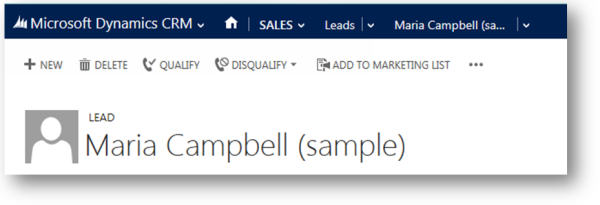
Lietotāji var izvēlēties, lai noklusējuma attēls būtu augšupielādēts attēls no viņu datora. Attēlam jābūt mazākam par 5120 KB un kādā no šiem formātiem:
jpg
jpeg
gif
tif
tiff
bmp
png
Kad attēls ir augšupielādēts, tas tiks konvertēts uz .jpg formātu, kuru izmantos arī visi lejupielādētie attēli. Ja augšupielādēts animācijas .gif, tiek saglabāts tikai pirmais kadrs.
Kad tiek augšupielādēts attēls, tā izmērs tiks pārveidots līdz maksimāli 144 pikseļi reiz 144 pikseļi. Lietotajiem pirms augšupielādēšanas ieteicams mainīt attēlu izmēru vai apgriezt tos, lai tie labi attēlotos šajā izmērā. Visi attēli tiek apgriezti, lai būtu kvadrāta formā. Ja attēla abas malas ir mazākas par 144 pikseļiem, attēls tiks apgriezts kā kvadrāts ar mazākās malas izmēriem.
Atsauksmes
Drīzumā: 2024. gada laikā mēs pakāpeniski pārtrauksim izmantot “GitHub problēmas” kā atsauksmju par saturu mehānismu un aizstāsim to ar jaunu atsauksmju sistēmu. Papildinformāciju skatiet: https://aka.ms/ContentUserFeedback.
Iesniegt un skatīt atsauksmes par